FVC Free FLV Converter به دلیل داشتن نرم افزار رسانه ای عالی و عالی که دقیقاً همانطور که از نامش پیداست عمل می کند. شما قادر به تبدیل فیلم های FLV به MP4 ، AVI ، MOV ، MP3 یا سایر قالب های ویدیویی و صوتی معروف هستید. در همین حال ، می توانید ویدیوی خود را قبل از تبدیل مانند اضافه کردن طرح زمینه ، ادغام پرونده ها و غیره ویرایش کنید.

بسته نصب را بارگیری کرده و سپس آن را در رایانه خود نصب کنید. نصب موفقیت آمیز FVC Free FLV Converter چند ثانیه طول می کشد.
گزینه Menu را کلیک کنید و انتخاب کنید اولویت ها… وارد شدن به اولویت ها پنجره در اینجا پوشه خروجی را انتخاب می کنید ، میل CPU ، پیکربندی تنظیمات بروزرسانی و موارد دیگر را انتخاب می کنید.

FVC Free FLV Converter به دلیل داشتن نرم افزار رسانه ای عالی و عالی که دقیقاً همانطور که از نامش پیداست عمل می کند. شما قادر به تبدیل فیلم های FLV به MP4 ، AVI ، MOV ، MP3 یا سایر قالب های ویدیویی و صوتی معروف هستید. در همین حال ، می توانید ویدیوی خود را قبل از تبدیل مانند اضافه کردن طرح زمینه ، ادغام پرونده ها و غیره ویرایش کنید.
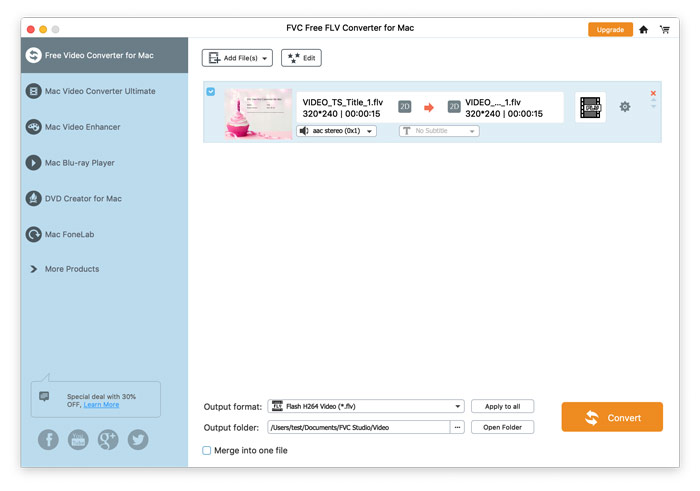
بسته نصب را بارگیری کرده و سپس آن را در رایانه خود نصب کنید. نصب موفقیت آمیز FVC Free FLV Converter چند ثانیه طول می کشد.
کلیک مبدل FVC رایگان FLV برای مک و انتخاب کنید اولویت ها… برای ورود به پنجره Preferences. در اینجا پوشه خروجی را انتخاب می کنید ، میل CPU ، پیکربندی تنظیمات بروزرسانی و موارد دیگر را انتخاب می کنید.
